!!! Diese Anleitung funktioniert zwar vom Prinzip her immer noch, aber in der Zwischenzeit gibt es direkt von der Raspberry PI Foundation ein eigenes Programm um das Betriebssystem auszuwählen, herunterzuladen und auf SD-Karte zu flashen, den Raspberry PI Imager. !!!
Die Raspberry Foundation empfiehlt das Programm balenaEtcher, dieses ist für alle wichtigen Betriebssysteme (WINDOWS, MacOS, Linux) kostenfrei verfügbar und hat unter anderem den Vorteil, daß man die heruntergeladene ZIP-Datei direkt verwenden kann ohne sie vorher aupacken zu müssen.
Mit ‚Select image‘ öffnet sich ein Dialog, in dem man die heruntergeladene ZIP-Datei auswählen kann. (in meinem Fall: 2019-07-10-raspbian-buster-lite.zip)
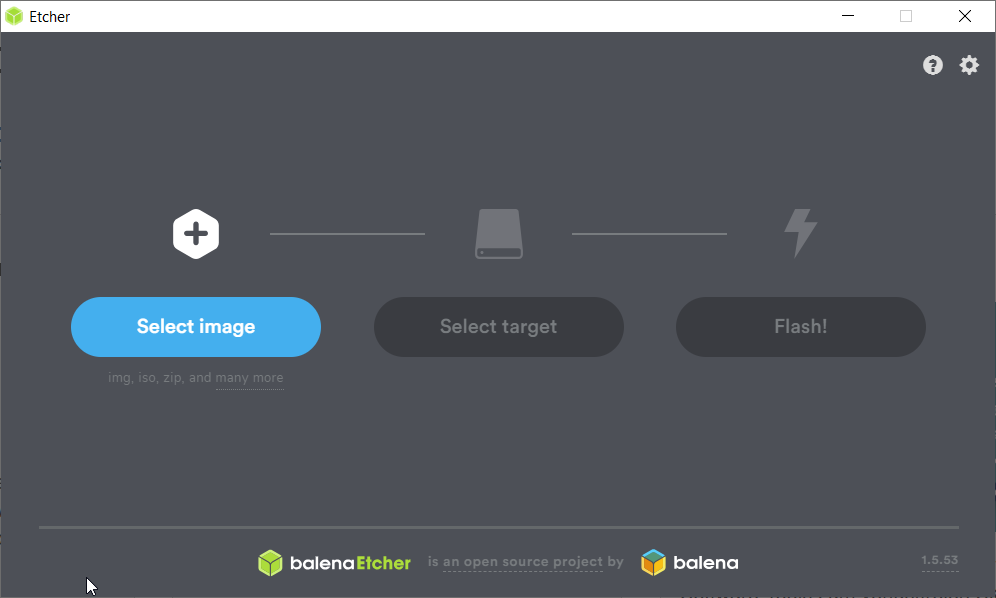
Steckt man im nächsten Schritt die SD-Karte in den entsprechenden Kartenleser, so wird diese im besten Fall automatisch ausgewählt. Falls das nicht passiert, kann man die Karte manuell mit dem Button ‚Select target‘ auswählen.
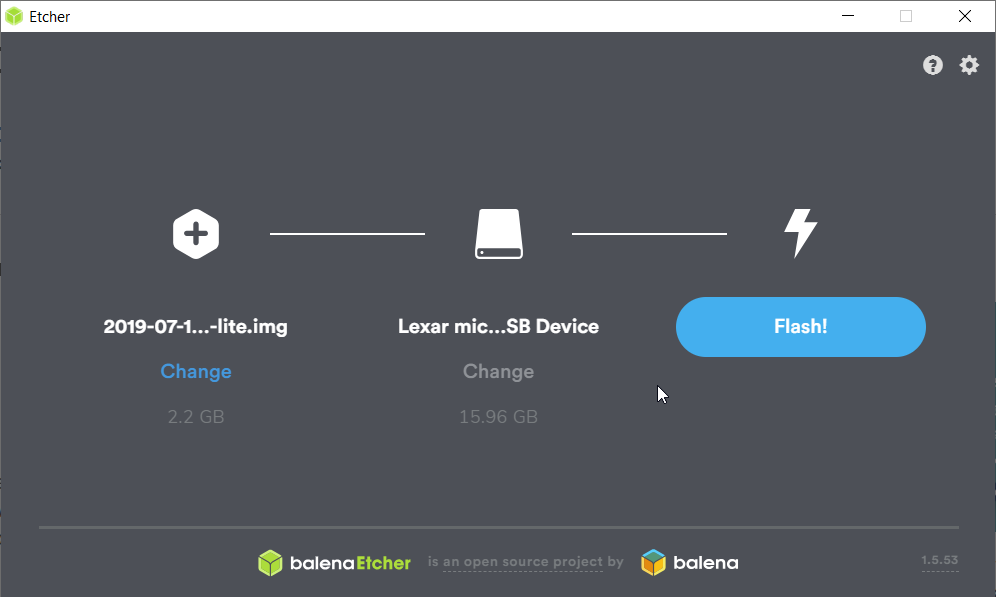
Mit dem Button ‚Flash!‘ startet man dann den eigentlichen Übertragungsvorgang.
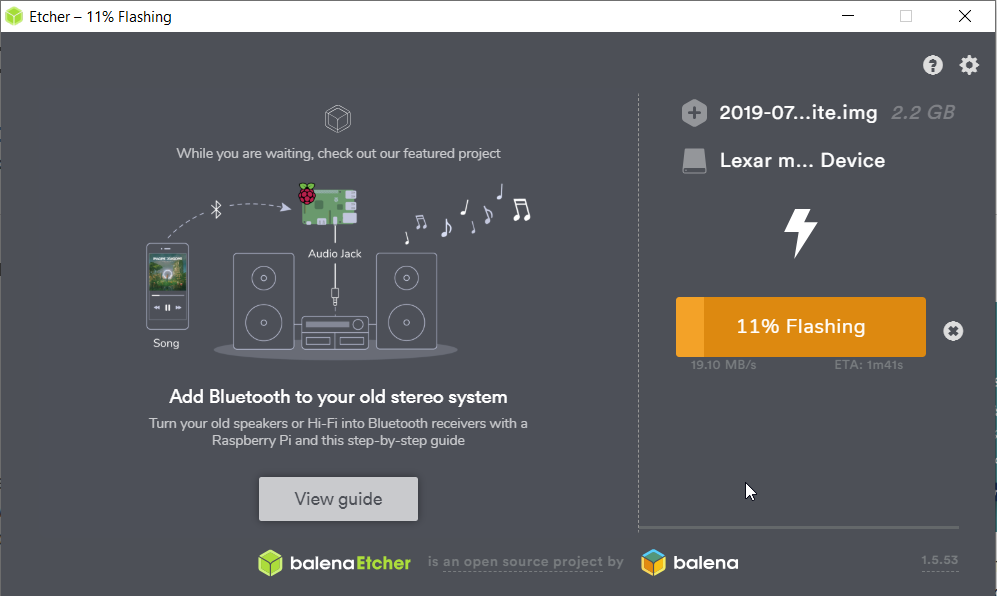
Ist die Karte beschrieben, wird nochmals überprüft ob die Daten auf der Karte mit den Daten in der ZIP-Datei übereinstimmen.
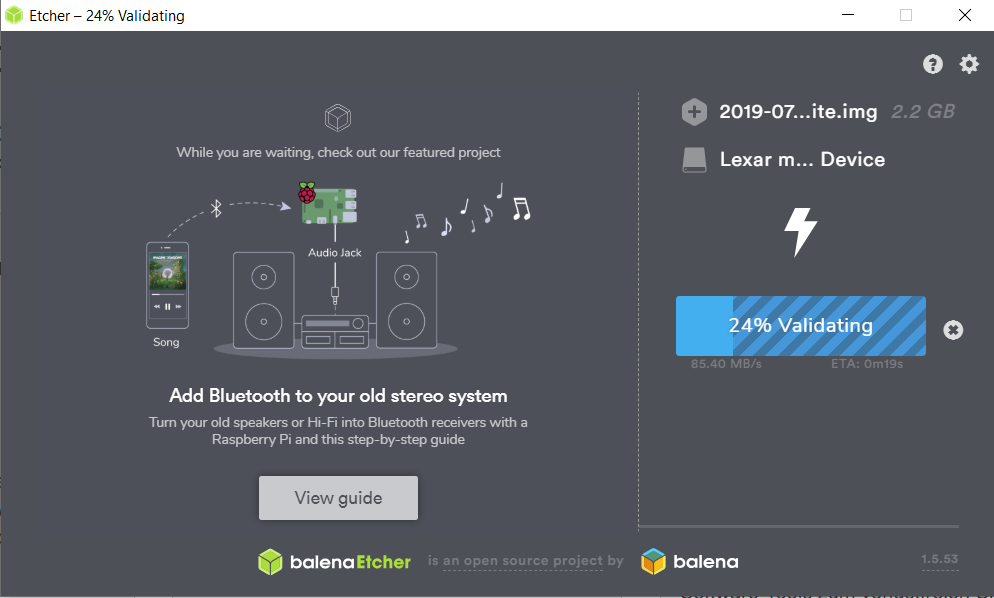
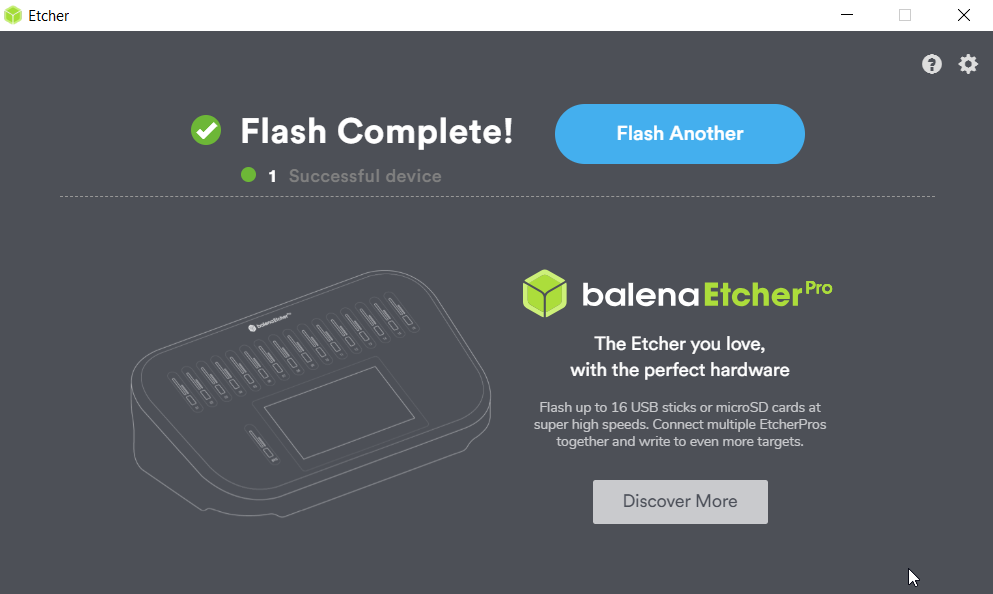
Hat alles korrekt funktioniert, hat man zwei Bereiche auf der SD-Karte. Eine Boot-Partition (bei mir Laufwerk E:\), und eine unter Windows nicht lesbare Linux-Partition (bei mir Laufwerk F:\)
Evtl. muss man nach dem erfolgreichen Flash-Vorgang, die SD-Karte kurz entfernen und anschließend direkt neu verbinden, damit die beiden Partitionen im Datei-Explorer sichtbar werden.
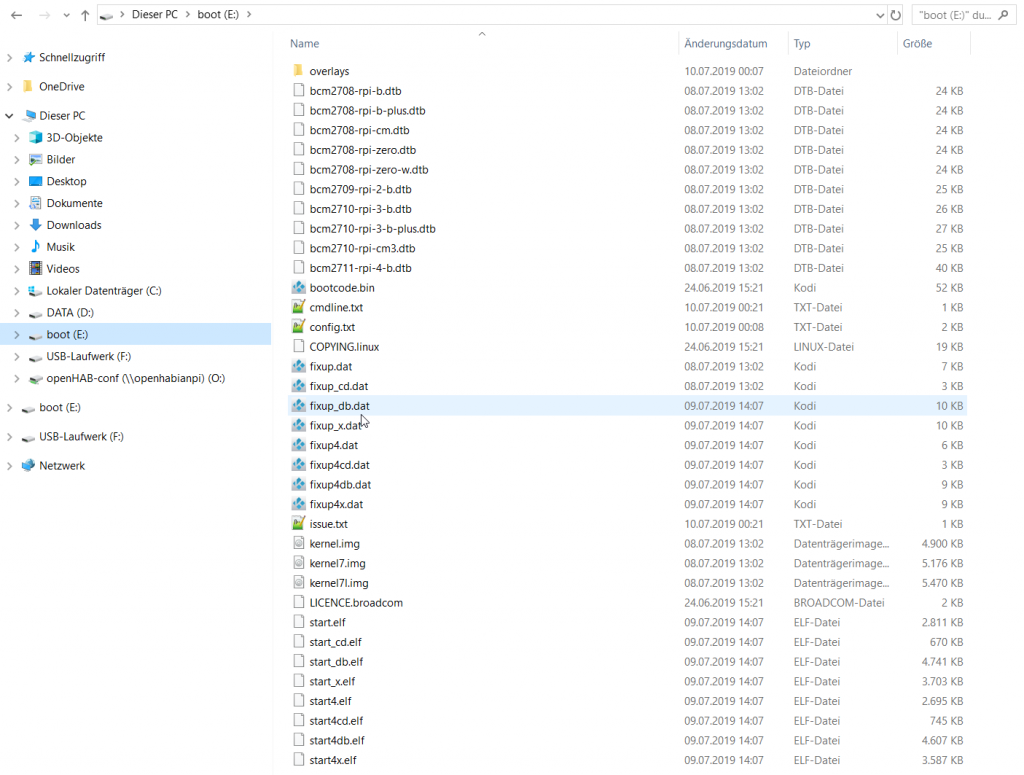
Hat man Maus, Tastatur und Monitor am Raspberry PI angeschlossen, dann kann man diese SD-Karte jetzt in den Raspberry einstecken und ihn anschließend mit Strom versorgen. Das Grundsystem sollte dann von der Karte starten.
Da ich mein System ohne externe Peripherie betreiben will, musste ich aber zuerst noch eine Anpassung auf der Boot-Partition vornehmen, damit das System direkt über Netzwerk (SSH) erreichbar ist.
Soll der Raspberry mittels Netzwerkkabel die Verbindung zum Netzwerk herstellen, kann man nun direkt zum ersten Start übergehen, möchte man ihn aber drahtlos betreiben, kann man vor dem ersten Start noch die WLAN-Parameter ebenfalls über die Boot-Partition vorkonfigurieren.